Мост CAN
CAN является протоколом последовательной коммуникации, используемым в реальном времени, который может передавать сигналы по двойному проводнику и является одним из самых широко распространенных полей связи в мире. Протокол CAN используется для коммуникации между различными элементами в автомобиле, заменяя дорогостоящие и громоздкие проводные кабельные системы. Стойкость этого протокола позволяет использовать его в других автоматизированных и промышленных приложениях. Характеристики протокола CAN включают целостную передачу данных по последовательному каналу, поддержку реального времени, скорость передачи до 1Мбит/с, а также 11-битную адресацию и возможность обнаружения ошибок. В 3D принтерах используется CAN для уменьшения количества проводов, соединяющих печатающую головку с материнской платой. Ранее требовалось около десяти проводов, но с использованием CAN достаточно четырех проводов, что значительно снижает количество проводов и упрощает процесс прокладки кабелей. В этом разделе дается только краткое описание использования моста CAN.
Использование платы инструментов с CAN для подключения к материнской плате
- Обратите внимание, что питание платы инструментов не подключается к разъему CAN, а подключается к линии питания 12В-24В
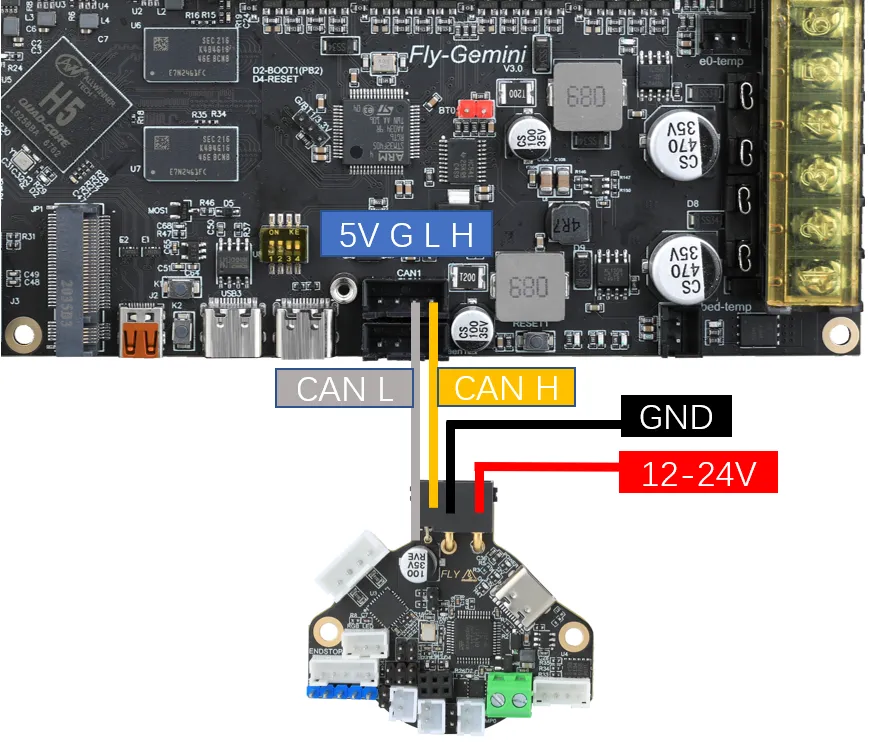
- Обратите внимание, что резистор на 120Ом необходимо подключить

Перепрошивка материнской платы
- Убедитесь, что прошивка Gemini материнской платы — это
USB-мост CAN-конфигурации
Поиск ID
CAN конфигурация и поиск ID
- Если вы хотите использовать CAN, убедитесь, что ваш верхний компьютер настроен для CAN
Перед выполнением следующих действий убедитесь, что основная плата подключена к верхнему компьютеру
Убедитесь, что скорость CAN в сети верхнего компьютера, скорость CAN на мостовой плате и скорость CAN на плате инструментов полностью совпадают
Важные моменты перед поиском устройства
- Перед поиском CAN ID, сначала подключитесь к SSH
- Обратите внимание, что вы должны войти в SSH через сеть, а не через последовательный порт
- Убедитесь, что вы подключили UTOC или основную плату с прошитым CAN-мостовым прошивкой и что кабель, подключенный к верхнему компьютеру, поддерживает передачу данных
Поиск устройства
- Теперь вы успешно вошли в верхний компьютер, введите
lsusb, чтобы найти устройство. Возможны следующие ситуации:- Если при вводе
lsusbпоявляется сообщение о том, что командаlsне найдена, установите утилиты с помощью следующей команды:sudo apt-get install usbutils - Если после ввода
lsusbничего не происходит, это проблема системы, мы не можем с этим ничего поделать. Вам нужно сменить систему или использовать заведомо рабочую систему - Появляется информация, как на изображении ниже. Обратите внимание, это лишь пример. Вам нужно убедиться, что отображается
1d50:606f
- Если при вводе
1d50:606f- это устройство, которое вы будете использовать- Если есть несколько
1d50:606f, рекомендуется удалить одно, иначе это повлияет на последующую прошивку и подключение прошивки. Например, дляFLY MINI PADрекомендуется использовать встроенный UTOC, а не другие CAN-мостовые устройства - Если устройство не отображается, проверьте, правильно ли подключен кабель, и была ли прошита правильная прошивка
Только при наличии 1d50:606f можно искать CAN ID
Поиск CAN ID
- Введите следующую команду для поиска ID:
~/klippy-env/bin/python ~/klipper/scripts/canbus_query.py can0
- Для системы
FASTиспользуйте следующую команду:
python ~/klipper/scripts/canbus_query.py can0
- Если появляется ID и в конце отображается
Application:, напримерKlipper, значит, этот ID можно использовать напрямую - Если появляется ID и в конце отображается
Application:, напримерCANBOOTилиKatapult, значит, нужно прошить устройство, чтобы использовать его
Сборник проблем с CAN
- При первом использовании
CANрекомендуется сначала ознакомиться с документом "Сборник проблем с CAN" ниже - Если не удается найти CAN ID, см. документ ниже
- Сборник проблем с CAN
Заполните ID CAN в конфигурации
 |
 |
-
Скопируйте найденный UUID и вставьте его в узел
[mcu]конфигурацииprinter.cfgкакcanbus_uuid:. После сохранения и перезагрузки основная плата будет подключена. Если Klipper сообщает, что прошивка требует обновления, ошибка ADC и т.д., это означает, что Klipper уже подключен к основной плате -
Если
Application:отображает Canboot, то нельзя заполнять в конфигурации, необходимо прошить прошивку Klipper, чтобы продолжить осторожно
осторожноПримечание: Все ID, приведенные в документе, являются примерами. Фактический ID каждой основной платы различается, вносите изменения в соответствии с полученным ID.
-
Ниже приведен пример конфигурации
осторожно[mcu]
canbus_uuid: <Здесь замените на ID, который вы только что нашли>- Ниже приведен пример конфигурации для случая с одной основной платой и одной платой инструментов
- Если это ID основной платы, то обязательно
[mcu], затемcanbus_uuid:, затем ID, который вы нашли - Если это плата инструментов, то обязательно
[mcu имя платы инструментов], затемcanbus_uuid:, затем ID, который вы нашли